15 способов освободить место на диске в Windows 10
Опубликовано: 2021-07-31Когда вы используете Windows 10, внутренняя память вашего ПК со временем заполняется постепенно. Это не является серьезной проблемой для жестких дисков и твердотельных накопителей большой емкости. Но вы столкнетесь с проблемами, связанными с космосом, на дисках, которые не предлагают много места для передышки.
Вы можете положиться на несколько способов освобождения места на диске в Windows 10. Некоторые из них помогут вам освободить десятки (если не сотни) гигабайт, в то время как другие принесут вам всего несколько дополнительных мегабайт.

1. Освободите корзину
Когда вы удаляете файлы на своем компьютере, Windows 10 не удаляет их сразу. Вместо этого он прячет их в корзину. Это позволяет восстановить удаленные файлы, если вы передумаете позже. Но в конечном итоге вы обмениваете дисковое пространство на удобство.
Если вы не планируете восстанавливать удаленные файлы, вы можете очистить корзину. Для этого щелкните правой кнопкой мыши значок « Корзина » на рабочем столе и выберите « Очистить корзину» . Кроме того, вы можете открыть корзину и удалить из нее выбранные файлы.

Также можно удалить файл навсегда, не отправляя его в корзину, нажав Shift + Delete после его выбора.
2. Очистите папку загрузок
Папка «Загрузки» на вашем ПК с Windows 10 — это место для ненужных файлов и установщиков программ, которые вы редко будете использовать повторно.
Откройте проводник и выберите « Этот компьютер » > « Загрузки » на боковой панели. Затем удалите все файлы, которые вам не нужны. Вы также можете переключить папку на представление списка и отфильтровать файлы по размеру , чтобы найти и удалить элементы, которые больше всего занимают место.
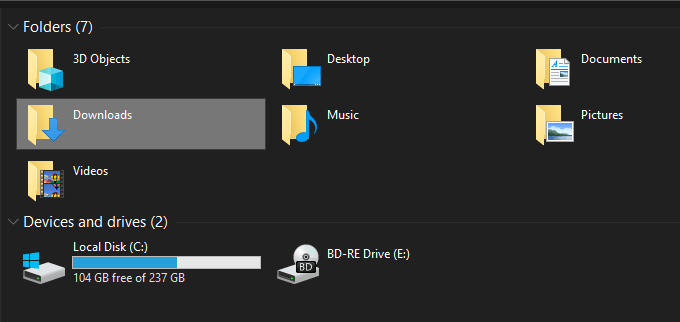
3. Удалите ненужные приложения
Избавление от нежелательных приложений и программ с вашего компьютера — еще один быстрый способ сократить объем используемого хранилища на вашем компьютере с Windows 10.
Для этого откройте меню « Пуск » и выберите « Настройки » > « Приложения » > « Приложения и функции ». Затем прокрутите список, выберите приложения, которые вы больше не используете, и выберите « Удалить », чтобы удалить их.
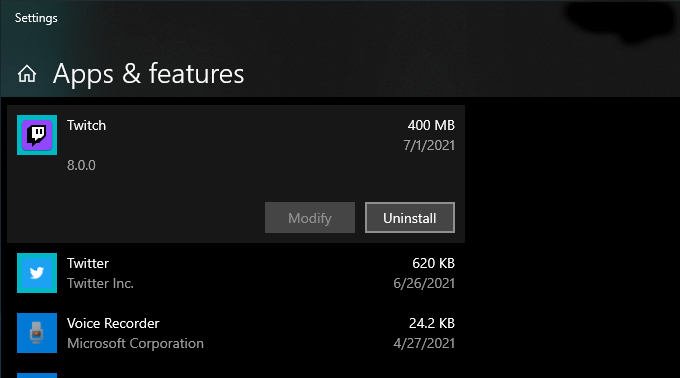
4. Используйте файлы по запросу в OneDrive
OneDrive встроен в Windows 10 и позволяет легко создавать резервные копии документов и фотографий в облаке. Он также поддерживает функцию Files On-Demand, позволяя загружать резервные копии файлов в локальное хранилище только при необходимости.
Чтобы включить функцию «Файлы по запросу» в OneDrive, щелкните значок OneDrive на панели задач и выберите « Справка и настройки » > « Настройки ». В появившемся диалоговом окне Microsoft OneDrive перейдите на вкладку « Параметры ». После этого установите флажок Экономить место и загружать файлы по мере их использования .
Активировав функцию «Файлы по запросу», вы можете в любой момент напрямую разгрузить резервные копии файлов и папок, щелкнув правой кнопкой мыши и выбрав « Освободить место» . Вы по-прежнему будете видеть замещающие значки элементов. При попытке доступа к выгруженному файлу OneDrive предложит загрузить его локально.
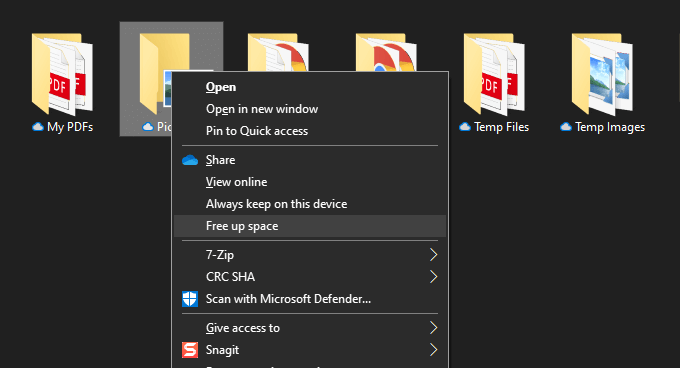
5. Используйте панель «Хранилище» в настройках
В приложении «Настройки» Windows 10 есть панель «Хранилище», которая поможет вам определить типы данных, которые занимают больше всего места на вашем ПК.
Вы можете получить к нему доступ, выбрав « Пуск » > « Настройки » > « Система» > « Хранилище ». Затем вы увидите список категорий, таких как « Приложения и функции », « Временные файлы» , « Изображения », « Музыка » и т. д., в каждую из которых вы можете погрузиться и удалить программы и файлы, занимающие много места.
Тем не менее, наиболее важными из них являются Temporary Files . Выберите его, и вы сразу увидите список областей, в которых хранятся временные файлы, такие как папка «Загрузки», «Корзина» и кэш Центра обновления Windows. Затем выберите то, что вы хотите удалить, и нажмите «Удалить файлы ».
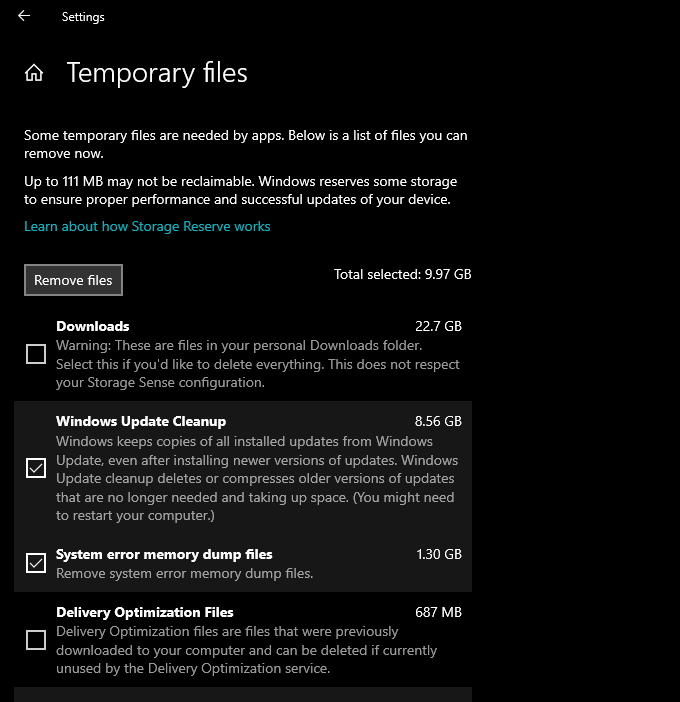
6. Запустите или активируйте Storage Sense
На панели «Хранилище» выше также есть функция «Контроль памяти». Активируйте его, и вы предоставите разрешения Windows 10 для автоматического удаления временных файлов на вашем компьютере.
Выберите « Пуск » > « Настройки » > « Система» > « Хранилище » > « Настроить контроль памяти» или запустите его сейчас , чтобы получить доступ к настройкам контроля памяти.
Затем включите переключатель в разделе « Контроль памяти », чтобы активировать эту функцию. После этого настройте параметры, чтобы определить, как вы хотите, чтобы Storage Sense работал на вашем компьютере. Например, вы можете указать, когда он должен запускаться (например, при нехватке места на диске), как часто он должен удалять содержимое в папке «Корзина» и «Загрузки» и т. д.

Вы также можете запустить Storage Sense вручную, когда захотите. Просто прокрутите экран вниз и выберите « Очистить сейчас ».
7. Используйте очистку диска
Если вы предпочитаете более компактный вид, чем экран «Хранилище» в приложении «Настройки», вы можете вместо этого выбрать устаревшую утилиту «Очистка диска». Он предлагает аналогичную функциональность и позволяет быстро удалять множество временных файлов. Вы можете вызвать его, выполнив поиск « Очистка диска » в меню «Пуск».
Затем установите флажки рядом с типами данных, которые вы хотите удалить, например, Очистка Центра обновления Windows , Временные файлы Интернета, Файлы дампа памяти системных ошибок и т. д. Затем нажмите OK .
Вы также можете выбрать параметр « Очистить системные файлы », чтобы просмотреть дополнительные типы временных файлов.
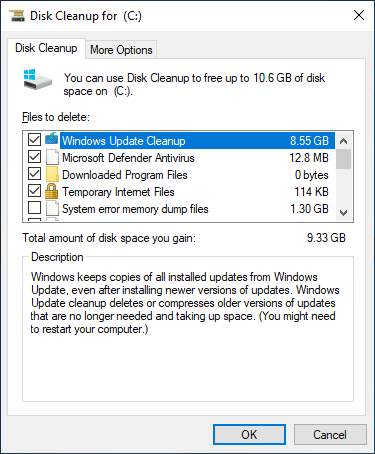
8. Удалите больше временных файлов
Windows 10 также содержит большое количество других временных файлов, которые можно безопасно удалить. Для полного пошагового руководства мы рекомендуем ознакомиться с этим руководством по удалению временных файлов в Windows 10. Но вот процесс вкратце.
Начните с нажатия Windows + R , чтобы открыть окно «Выполнить». Затем введите %temp% и нажмите OK .
Затем удалите все файлы и папки в появившемся каталоге. Затем введите temp в другое поле «Выполнить», выберите «ОК » и также удалите все файлы в этом каталоге. Наконец, подведите итог, перезагрузив компьютер.
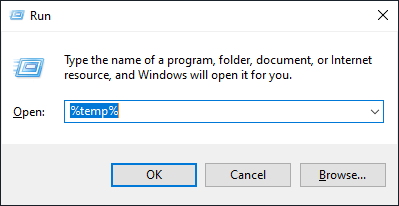
9. Очистить кеш браузера
Когда вы путешествуете по Интернету, ваш браузер кэширует данные, чтобы ускорить последующие посещения веб-сайтов. Но если вам не хватает памяти, вы можете быстро освободить примерно от 500 мегабайт до одного гигабайта, очистив кеш браузера.

Гугл Хром
Откройте меню Chrome и выберите « Настройки » > « Конфиденциальность и безопасность » > « Очистить данные браузера ».
В появившемся диалоговом окне «Очистить данные просмотра» установите «Диапазон времени» на « Все время » и установите флажок « Кэшированные изображения и файлы ». Наконец, выберите Очистить данные .
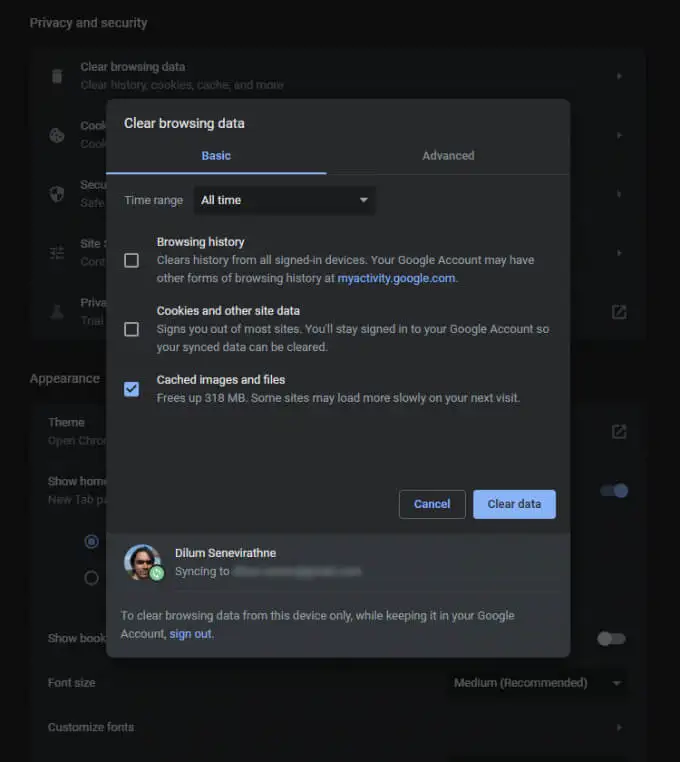
Мозилла Фаерфокс
Откройте меню Firefox и выберите « Параметры » > « Конфиденциальность и безопасность » > « Очистить данные » (в разделе « Файлы cookie и данные сайтов »). Затем установите флажок рядом с Кэшированный веб-контент и выберите Очистить .
Microsoft Edge
Откройте меню Edge и выберите « Настройки» . Затем перейдите на вкладку « Конфиденциальность, поиск и службы » на боковой панели и выберите « Выбрать, что очистить » в разделе « Очистить данные браузера » .
Затем установите диапазон времени на « Все время », установите флажок « Кэшированные изображения и файлы » и выберите « Очистить данные ».
10. Найдите большие файлы с помощью WinDirStat
WinDirStat — это бесплатное приложение с открытым исходным кодом, которое позволяет вам находить большие файлы и папки на вашем компьютере в визуальном формате. После установки и открытия программы выберите накопитель или раздел, который вы хотите просканировать. Затем вы должны увидеть список каталогов, которые занимают больше всего памяти, в том числе в процентном выражении по отношению к размеру диска.
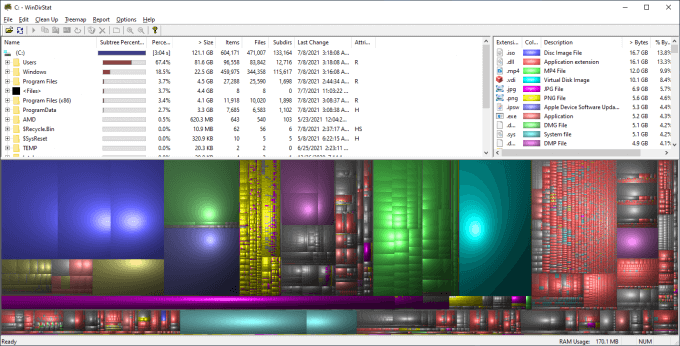
После того, как WinDirStat завершит сканирование диска, вы также должны увидеть множество цветных блоков, обозначающих файлы (по формату) на выбранном диске. Чем больше размер, тем больше места они занимают. Вы можете щелкнуть элемент правой кнопкой мыши и выбрать « Проводник здесь », чтобы просмотреть (и удалить) его в проводнике.
11. Удалить файл гибернации
Спящий режим Windows 10 позволяет восстанавливать файлы и программы даже после выключения компьютера. Но файл, который облегчает функциональность за счет сохранения состояния программ и операционной системы, может занимать много места на диске. Поэтому, если вы не возражаете против использования Hibernate, вы можете отключить его и восстановить хранилище.
Для этого щелкните правой кнопкой мыши кнопку « Пуск » и выберите Windows PowerShell (Admin) . Затем выполните команду ниже:
powercfg -h выкл.
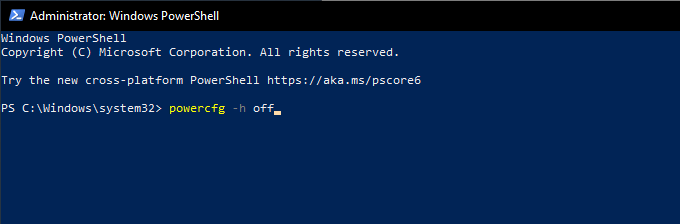
Следуйте этому, открыв Проводник. Затем выберите «Файл » > «Изменить папку и параметры поиска» .
В появившемся диалоговом окне «Параметры папки» перейдите на вкладку « Вид » и выберите « Показать скрытые файлы, папки и диски» . Наконец, откройте установочный диск Windows 10 — Локальный диск (C:) — и удалите файл с меткой hiberfil.sys .
Подробные пошаговые инструкции см. в этом руководстве по отключению гибернации в Windows 10.
12. Удалить старые учетные записи пользователей
Если на вашем компьютере есть несколько учетных записей пользователей Windows 10, вы можете удалить те из них, которые больше не служат цели. Просто обратите внимание, что вы навсегда потеряете все данные, связанные с удаленными учетными записями.
Начните с открытия меню « Пуск » на вашем компьютере. Затем перейдите в « Настройки » > « Учетные записи » > «Семья и другие пользователи », выберите учетную запись в разделе « Другие пользователи » и нажмите « Удалить ».
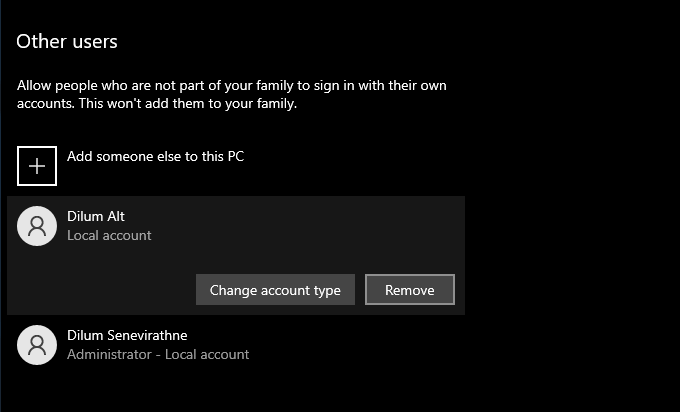
13. Отключить восстановление системы
Восстановление системы — это удобная функция резервного копирования, которая поможет вам восстановить прежнее состояние компьютера, если что-то пойдет не так. Но он также использует здоровенный кусок памяти. Поэтому, если у вас по-прежнему мало памяти, вы можете удалить все, кроме последней точки восстановления системы.
Для этого откройте утилиту « Очистка диска », выберите « Очистить системные файлы », перейдите на вкладку « Дополнительные параметры » и выберите « Очистить» > « Удалить ».

Если вы не возражаете против полного отключения восстановления системы, откройте окно «Выполнить», введите sysdm.cpl и нажмите « ОК ». В появившемся диалоговом окне «Свойства системы» выберите « Настроить » в разделе « Параметры защиты » и установите переключатель рядом с « Отключить защиту системы» .
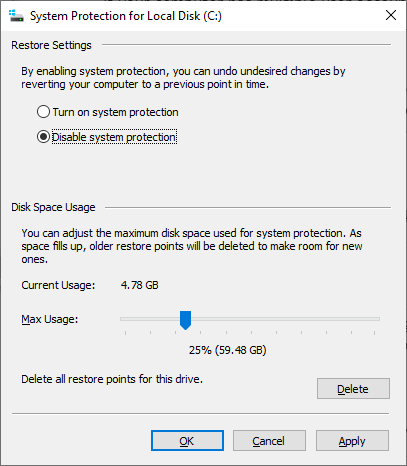
14. Уменьшите размер Windows 10
Вы можете уменьшить размер самой Windows 10, чтобы освободить место на диске, активировав функцию под названием CompactOS. Он немного сжимает операционную систему, и его стоит активировать на компьютерах с очень небольшим объемом памяти.
Начните с щелчка правой кнопкой мыши по кнопке « Пуск ». Затем выберите Windows PowerShell (Admin) и выполните следующую команду:
Compact.exe /CompactOS:запрос
Если вы видите, что CompactOS еще не активна в вашей системе, выполните следующую команду, чтобы активировать ее:
Compact.exe /CompactOS: всегда
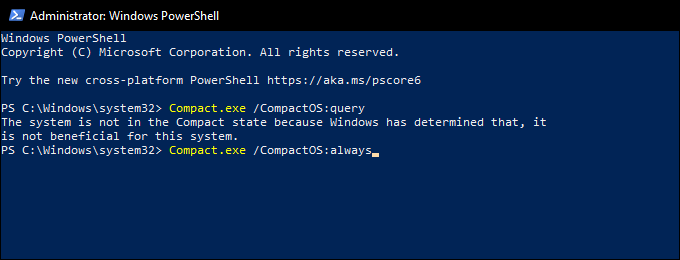
15. Отключить зарезервированное хранилище
Windows 10 использует функцию зарезервированного хранилища, чтобы обеспечить достаточно места для загрузки и установки будущих обновлений операционной системы. Но это также приводит к нескольким гигабайтам потерянного хранилища. Таким образом, вы можете отключить зарезервированное хранилище с помощью настройки системного реестра, если хотите.
Начните с нажатия Windows + R , чтобы открыть окно «Выполнить». Затем введите regedit и выберите ОК . В появившемся окне редактора реестра введите следующий путь в адресную строку и нажмите Enter :
HKEY_LOCAL_MACHINE\SOFTWARE\Microsoft\Windows\CurrentVersion\ReserveManager
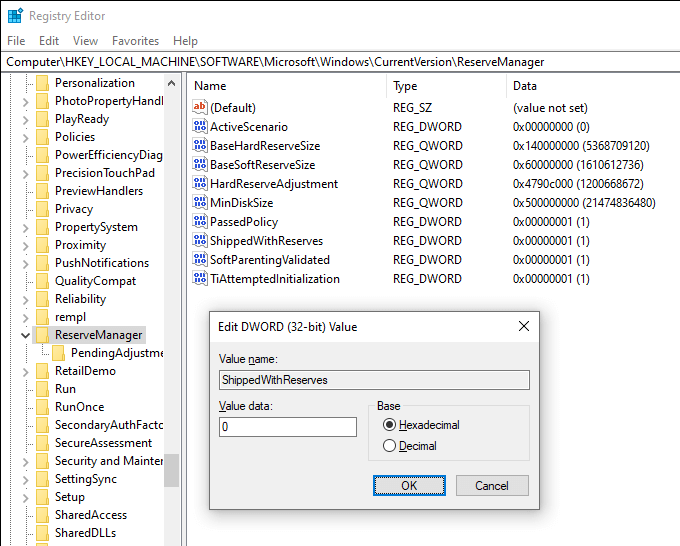
Следуйте этому, дважды щелкнув ключ ShippedWithReserves . Затем выберите Value Data to 0 , выберите OK и выйдите из редактора реестра. Вы должны перезагрузить компьютер, чтобы изменения вступили в силу.
Освобождено много места
Приведенные выше советы определенно должны были помочь вам освободить место на диске в Windows 10. Потратить время на настройку Контроля памяти в одиночку — отличный способ перестать регулярно проводить сеансы ручной очистки. Но всякий раз, когда вам нужно больше места для хранения, повторная работа со списком может помочь вам восстановить большие объемы использованного места на вашем ПК.
